CS资产管理系统需求说明书.docx
《CS资产管理系统需求说明书.docx》由会员分享,可在线阅读,更多相关《CS资产管理系统需求说明书.docx(29页珍藏版)》请在冰豆网上搜索。
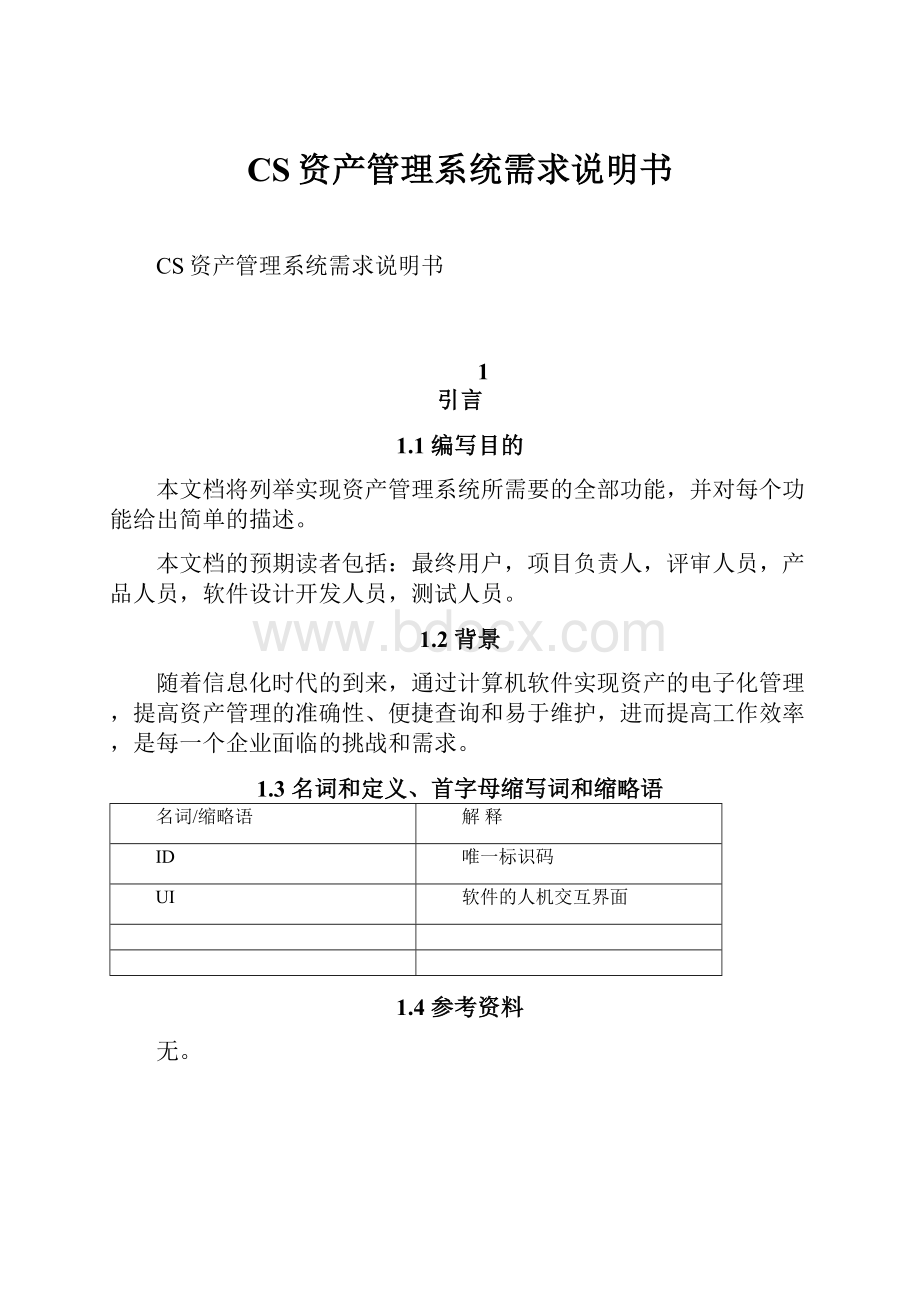
CS资产管理系统需求说明书
CS资产管理系统需求说明书
1
引言
1.1编写目的
本文档将列举实现资产管理系统所需要的全部功能,并对每个功能给出简单的描述。
本文档的预期读者包括:
最终用户,项目负责人,评审人员,产品人员,软件设计开发人员,测试人员。
1.2背景
随着信息化时代的到来,通过计算机软件实现资产的电子化管理,提高资产管理的准确性、便捷查询和易于维护,进而提高工作效率,是每一个企业面临的挑战和需求。
1.3名词和定义、首字母缩写词和缩略语
名词/缩略语
解释
ID
唯一标识码
UI
软件的人机交互界面
1.4参考资料
无。
2项目概述
2.1建设目标
本项目的目标是建立符合一般企业实际管理需求的资产管理系统,对企业的资产信息进行精确的维护,有效服务,从而减轻资产管理部门从事低层次信息处理和分析的负担,解放管理员的“双手大脑”,提高工作质量和效率。
2.2技术要求
本项目软件系统将达到主流客户端的水平:
(1)功能方面:
系统满足业务逻辑各功能需求的要求。
(2)易用性方面:
通过使用主流的客户端/服务器架构,保证用户使用本系统的易用性良好。
(3)安装部署方面:
系统在各系统中可以安装成功;
(4)UI界面方面:
界面简洁明快,用户体验良好,提示友好,必要的变动操作有“确认”环节等。
3详细需求
3.1角色和权限
可以登录该系统的用户有资产管理员和超级管理员,超级管理员具有对系统操作的所有权限。
拥有该系统工号和密码的资产管理员可以登录该系统,登录后可以对个人信息、资产类别、品牌、报废方式、供应商、存放地点、部门和资产的入库、借还及报废进行管理。
资产管理员的权限如下:
(1)个人信息:
查看及修改;
(2)资产管理:
查询、新增、修改、删除、借出&归还、报废;
(3)存放地点:
查询、查看;
(4)供应商:
查询、查看;
(5)品牌:
查询、新增、修改、删除、启用、禁用;
(6)资产类别:
查询、新增、修改、删除、启用、禁用;
(7)部门:
查询、新增部门、修改、删除;
(8)报废方式:
查询、新增、修改、删除、启用、禁用;
超级管理员除了上述权限外,还有一些高级权限如下:
(1)供应商:
新增、修改、禁用;
(2)存放地点:
新增、修改、禁用;
3.2登录页面
3.2.1业务描述
资产管理员、超级管理员需要通过登录页面进入资产管理系统,登录页面是进入该系统的唯一入口。
3.2.2需求描述
资产管理员需要输入用户名、密码和任务ID,才能登录该系统。
3.2.3行为人
资产管理员,超级管理员。
3.2.4UI页面
3.2.5业务规则
用户名为工号,用户名不区分大小写;资产管理员获得密码和任务ID后,分别输入相应输入框,点击【登录】即可登录该系统。
3.3个人信息管理
3.3.1业务描述
登录系统后,资产管理员可以查看个人信息,姓名、电话、工号等,其中电话初始为空,资产管理员可以自行修改。
资产管理员也可以修改登录密码和退出系统。
3.3.2需求描述
1.个人信息查看:
系统会显示资产管理员的姓名、电话、工号、性别、部门、职位信息。
2.手机号编辑:
初始为空,登录后可以自行修改,只能输入以1开头的11位数字。
3.修改登录密码:
修改登录密码,修改成功后下次登录生效。
4.退出系统:
点击【退出】,系统关闭。
3.3.3行为人
资产管理员,超级管理员。
3.3.4UI页面
个人信息页面
“修改密码”窗口
3.3.5业务规则
登录后显示欢迎页面,点击“个人信息”进入个人信息页面,页面title显示“个人信息”;资产管理员能够在该页面查看个人的详细信息,其中姓名、工号、性别、部门和职位只能查看,不能修改,电话初始为空,输入电话后需要点击后面的【保存】,资产管理员可以自行修改。
只能输入以1开头的11位数字,其他字符输入不能编辑成功。
点击页面右上角的【修改密码】,弹出修改密码浮层,可以修改资产管理员的登录密码。
需要输入当前密码和新密码及确认新密码,其中三个输入框不能为空,如果当前密码输入错误或新密码和确认密码不一致则不能修改成功。
出于安全性考虑,新密码不能为连续或相同数字、英文字母。
修改成功后下次登录需要使用新密码。
点击页面右上角的【退出】,可以退出该系统。
如果再次登录,需要重新输入用户名、密码和任务ID。
3.4资产管理
3.4.1业务描述
用于资产管理员和超级管理员对资产的入库、借还、报废等过程进行管理。
3.4.2需求描述
登录系统后,超级管理员、资产管理员可以进行资产新增、修改、查询资产信息,资产借出、归还和报废;
资产字段:
资产名称、入账日期、存放地点、供应商、使用部门、品牌、分类、状态。
3.4.3行为人
资产管理员、超级管理员。
3.4.4UI页面
资产管理:
列表页
资产管理:
“新增”窗口
资产管理:
“修改”窗口
资产管理:
资产“借出”窗口
资产管理:
“资产归还”窗口
资产管理:
“资产报废”窗口
3.4.5业务规则
1.资产管理列表页:
点击左侧导航栏中的“资产管理”,可进入资产管理页面,列表按照资产入账日期降序显示全部资产信息。
2.资产新增:
(注意,必填项使用红色星号“*”标注)
Ø在资产列表页,点击【新增】按钮,弹出“资产新增”窗口;
Ø资产名称:
必填项,与系统内的资产名称不能重复,字符长度限制在10位字符(含)以内;
Ø资产类别:
必填项,从下拉菜单中选择资产类别(来自资产类别字典中“正常”状态的记录);
Ø供应商:
必填项,从下拉菜单中选择供应商(来自供应商字典中“正常”状态的记录);
Ø品牌:
必填项,从下拉菜单中选择品牌(来自品牌字典中“正常”状态的记录);
Ø存放地点:
必填项,从下拉菜单中选择存放地点(来自存放地点字典中“正常”状态的记录);
Ø点击【保存】,保存当前新增内容,自动取当前操作日期为“入账日期”;同时返回至列表页,在列表页新增一条记录;
Ø点击【关闭】,不保存当前新增内容,返回至列表页。
3.资产修改:
(注意,必填项使用红色星号“*”标注)
Ø在资产入库管理列表页,选择资产,点击【修改】按钮,弹出“资产修改”窗口,显示“资产名称”、“资产类别”、“供应商”、“品牌”、“存放地点”信息;
Ø资产名称:
必填项,带入原值,修改时与系统内的资产名称不能重复,字符长度限制在10位字符(含)以内;
Ø资产类别:
必填项,带入原值,修改时从下拉菜单中选择资产类别(来自资产类别字典中“正常”状态的记录);
Ø供应商:
必填项,带入原值,修改时从下拉菜单中选择供应商(来自供应商字典中“正常”状态的记录);
Ø品牌:
必填项,带入原值,修改时从下拉菜单中选择品牌(来自品牌字典中“正常”状态的记录);
Ø存放地点:
必填项,带入原值,修改时从下拉菜单中选择存放地点(来自存放地点字典中“正常”状态的记录);
Ø点击【保存】,保存当前编辑内容,返回至列表页,列表页相应内容随之更新;
Ø点击【关闭】,不保存当前编辑内容,返回至列表页,列表页相应内容前后不变。
4.资产查询:
Ø系统支持单个条件查询及组合条件查询;系统支持使用“状态”进行精确查询;系统支持使用“资产名称”进行模糊查询;
Ø在资产列表页,选择状态点击【搜索】按钮,系统显示符合条件的资产信息;
Ø在资产列表页,输入资产名称,点击【搜索】按钮,系统显示符合条件的资产信息。
5.资产借用:
(注意,必填项使用红色星号“*”标注)
Ø在资产列表页,选择资产,点击【借出&归还】按钮,弹出“资产借用”窗口(报废状态的资产不可借出);
Ø资产名称:
显示选择的资产名称,不可修改;
Ø借出部门:
必填项,在下拉列表中进行选择(取自部门字典);
Ø借用时间:
显示当前时间;
Ø借出备注:
必填项,默认为空,字符长度限制在200字(含)以内;
Ø点击【借出】,保存当前登记信息,列表页该资产,状态为“借出”;
Ø点击【关闭】,不保存当前登记内容,返回至列表页。
6.资产归还:
(注意,必填项使用红色星号“*”标注)
Ø在资产管理列表页,选择“借出”状态的资产,点击【借出&归还】按钮,弹出“归还”窗口,显示资产信息及借用信息;
Ø资产信息:
资产名称自动带入,不可修改;
Ø借用信息:
借出部门、借用时间、借出备注自动带入,不可修改;
Ø点击【归还】,保存当前内容,关闭当前窗口,回到列表页,状态变为“未借出”;
Ø点击【关闭】,不保存当前内容,关闭当前窗口,回到列表页,列表页相应内容前后不变。
7.资产报废:
(注意,必填项使用红色星号“*”标注)
Ø在资产管理列表页,选择资产,点击【报废】按钮,弹出“报废”窗口;
Ø资产名称:
自动带入(只有“未借出”状态状态的资产可进行报废,每个资产最多只能报废一次);
Ø报废类型:
必填项,在下拉列表中进行选择(来自报废方式字典中“正常”状态的记录);
Ø报废原因:
必填项,默认为空,字符长度限制在200字(含)以内;
Ø点击【确定】,保存当前登记信息,返回至列表页,在列表页该资产状态为“报废”;
Ø点击【关闭】,不保存当前登记内容,返回至列表页。
8.资产删除:
Ø在资产管理列表页,选择资产,点击【删除】按钮,弹出提示“确认删除当前名称XX的记录?
”;
Ø点击【是】,删除成功,列表页不显示删除的数据;
Ø点击【否】,返回列表页,列表页相应内容前后不变。
3.5存放地点
3.5.1业务描述
“存放地点”作为资产的一种属性而存在,该模块用于超级管理员及资产管理员对资产的存放地点进行管理。
3.5.2需求描述
登录系统后:
1.超级管理员可以新增、修改、启用、禁用、查询存放地点信息;
2.资产管理员可以查询、查看存放地点信息;
3.存放地点查询:
支持按照存放地点的状态、及名称(模糊查询)进行查询。
3.5.3行为人
资产管理员,超级管理员。
3.5.4UI页面
(资产管理员)存放地点管理:
列表页
3.5.5业务规则
1.存放地点管理列表页:
Ø点击左侧导航栏中的“存放地点”,可进入存放地点管理页面;
Ø资产管理员有查看和查询的权限;
Ø超级管理员可以查询、新增、修改、启用、禁用、查看存放地点详情。
2.存放地点查询:
Ø系统支持单个条件查询及组合查询,“状态”支持精确查询,“存放地点名称”支持模糊查询;
Ø在存放地点列表页,选择存放地点状态,输入存放地点名称,点击【搜索】按钮,系统显示符合条件的存放地点信息。
3.6供应商管理
3.6.1业务描述
“供应商”作为资产的一种属性而存在,该模块用于超级管理员及资产管理员对供应商进行管理。
3.6.2需求描述
登录系统后:
1.超级管理员可以新增、修改、启用、禁用、查询供应商信息;
2.资产管理员可以查询、查看供应商信息;
3.供应商查询:
支持按照供应商的状态、及供应商名称(模糊查询)进行查询。
3.6.3行为人
资产管理员,超级管理员。
3.6.4UI页面
(资产管理员)供应商管理:
列表页
3.6.5业务规则
1.供应商管理列表页:
Ø点击左侧导航栏中的“供应商”,可进入供应商管理页面,页面title显示“供应商”,页面上方面包屑导航显示“当前位置:
供应商”;
Ø资产管理员有查看和查询的权限;
Ø超级管理员可以查询、新增、修改、启用、禁用、查看供应商详情。
2.供应商查询:
Ø系统支持单个条件查询及组合查询,“状态”支持精确查询,“供应商名称”支持模糊查询;
Ø在供应商列表页,选择供应商状态,输入供应商名称,点击【搜索】按钮,系统显示符合条件的供应商信息。
3.7品牌管理
3.7.1业务描述
“品牌”作为资产信息的属性而存在;该模块用于资产管理员、超级管理员对品牌信息进行管理。
3.7.2需求描述
登录系统后,资产管理员及超级管理员可以对品牌进行管理:
包括品牌的新增、修改、删除、启用和禁用;
品牌字段:
品牌编码、品牌名称、状态。
3.7.3行为人
资产管理员、超级管理员。
3.7.4UI界面
品牌管理:
列表页
品牌管理:
“新增品牌”窗口
品牌管理:
“修改品牌”窗口
3.7.5业务规则
1.品牌管理列表页:
点击左侧导航栏中的“品牌”,可进入品牌管理页面,列表按照品牌创建时间降序显示全部品牌。
2.新增品牌:
(注意,必填项使用红色星号“*”标注)
Ø在品牌列表页,点击【新增】按钮,弹出“新增品牌”窗口;
Ø品牌名称:
必填项,与系统内的品牌名称不能重复,字符长度限制在10位字符(含)以内;
Ø品牌编码:
必填项,与系统内的品牌编码不能重复,字符长度限制在10位字符(含)以内,字符格式为“英文字母及数字的组合”;
Ø点击【确定】,保存当前新增内容,关闭当前窗口,回到列表页,在列表页新增一条记录,状态默认为“正常”;
Ø点击【取消】,不保存当前新增内容,关闭当前窗口,回到列表页。
3.修改品牌:
(注意,必填项使用红色星号“*”标注)
Ø在品牌列表页,点击【修改】按钮,弹出“修改品牌”窗口,显示带入的“品牌名称”及“品牌编码”信息;
Ø品牌名称:
必填项,带入原值,修改时与系统内的品牌名称不能重复,字符长度限制在10位字符(含)以内;
Ø品牌编码:
必填项,带入原值,修改时与系统内的品牌编码不能重复,字符长度限制在10位字符(含)以内,字符格式为“英文字母及数字的组合”;
Ø点击【保存】,保存当前编辑内容,关闭当前窗口,回到列表页,列表页相应内容随之更新;
Ø点击【取消】,不保存当前编辑内容,关闭当前窗口,回到列表页,列表页相应内容前后不变。
4.禁用品牌:
在品牌列表页,点击“正常”状态品牌,点击【禁用】按钮,系统弹出提示信息“您确定要禁用该品牌吗?
”:
Ø点击【确定】,关闭提示信息,同时执行禁用操作;回到列表页,该品牌状态变为“废弃”;
Ø点击【取消】,关闭提示信息,不执行禁用操作;回到列表页,该品牌状态仍为“正常”。
5.启用品牌:
在品牌列表页,点击“废弃”状态品牌,点击【启用】按钮,系统弹出提示信息“您确定要启用该品牌吗?
”:
Ø点击【确定】,关闭提示信息,同时执行启用操作;回到列表页,该品牌状态变为“正常”;
Ø点击【取消】,关闭提示信息,不执行启用操作;回到列表页,该品牌状态仍为“废弃”。
6.品牌删除:
Ø在品牌管理列表页,选择品牌,点击【删除】按钮,弹出提示“确认删除当前名称XX的记录?
”;
Ø点击【是】,删除成功,列表页不显示删除的数据;
Ø点击【否】,返回列表页,列表页相应内容前后不变。
3.8资产类别管理
3.8.1业务描述
“资产类别”作为资产信息的属性而存在;该模块用于资产管理员、超级管理员对资产类别进行管理。
3.8.2需求描述
登录系统后,资产管理员及超级管理员可以对资产类别进行管理:
包括资产类别的新增、修改、删除、启用和禁用。
资产类别字段:
类别编码、类别名称、状态。
3.8.3行为人
资产管理员、超级管理员。
3.8.4UI界面
资产类别管理:
列表页
资产管理:
“新增资产类别”窗口
资产管理:
“修改资产类别”窗口
3.8.5业务规则
1.资产类别管理列表页:
点击左侧导航栏中的“资产类别”,可进入资产类别管理页面,列表按照类别创建时间降序显示全部的资产类别;
2.新增资产类别:
(注意,必填项使用红色星号“*”标注)
Ø在资产类别列表页,点击【新增】按钮,弹出“新增资产类别”窗口;
Ø类别名称:
必填项,与系统内的资产类别名称不能重复,字符长度限制在10位字符(含)以内;
Ø类别编码:
必填项,与系统内的资产类别编码不能重复,字符长度限制在10位字符(含)以内,字符格式为“英文字母及数字的组合”;
Ø点击【确定】,保存当前新增内容,关闭当前窗口,回到列表页,在列表页新增一条记录,状态默认为“正常”;
Ø点击【取消】,不保存当前新增内容,关闭当前窗口,回到列表页。
3.修改资产类别:
(注意,必填项使用红色星号“*”标注)
Ø在资产类别列表页,点击【修改】按钮,弹出“修改资产类别”窗口,显示带入的“类别名称”及“类别编码”信息;
Ø类别名称:
必填项,带入原值,修改时与系统内的资产类别名称不能重复,字符长度限制在10位字符(含)以内;
Ø类别编码:
必填项,带入原值,修改时与系统内的资产类别编码不能重复,字符长度限制在10位字符(含)以内,字符格式为“英文字母及数字的组合”;
Ø点击【确定】,保存当前编辑内容,关闭当前窗口,回到列表页,列表页相应内容随之更新;
Ø点击【取消】,不保存当前编辑内容,关闭当前窗口,回到列表页,列表页相应内容前后不变。
4.禁用资产类别:
在资产类别列表页,点击“正常”状态资产类别,点击【禁用】按钮,系统弹出提示信息“您确定要禁用该资产类别吗?
”:
Ø点击【确定】,关闭提示信息,同时执行禁用操作;回到列表页,该类别状态变为“废弃”;
Ø点击【取消】,关闭提示信息,不执行禁用操作;回到列表页,该类别状态仍为“正常”。
5.启用资产类别:
在资产类别列表页,点击“废弃”状态资产类别,点击【启用】按钮,系统弹出提示信息“您确定要启用该资产类别吗?
”:
Ø点击【确定】,关闭提示信息,同时执行启用操作;回到列表页,该类别状态变为“正常”;
Ø点击【取消】,关闭提示信息,不执行启用操作;回到列表页,该类别状态仍为“废弃”。
6.资产类别删除:
Ø在资产类别管理列表页,选择资产类别,点击【删除】按钮,弹出提示“确认删除当前名称XX的记录?
”;
Ø点击【是】,删除成功,列表页不显示删除的数据;
Ø点击【否】,返回列表页,列表页相应内容前后不变。
3.9部门管理
3.9.1业务描述
该模块用于超级管理员及资产管理员对组织机构信息进行管理。
3.9.2需求描述
登录系统后:
超级管理员及资产管理员可以新增、修改、删除部门信息;
部门字段:
部门编码、部门名称。
3.9.3行为人
资产管理员,超级管理员。
3.9.4UI界面
部门管理:
列表页
部门管理:
“新增部门”窗口
部门管理:
“修改部门”窗口
3.9.5业务规则
1.部门管理列表页:
Ø点击左侧导航栏中的“部门”,可进入部门管理页面,列表按照部门创建时间降序排列;
Ø资产管理员、超级管理员可以新增、修改部门信息。
2.新增部门:
(注意,必填项使用红色星号“*”标注)
Ø在部门列表页,点击【新增】按钮,弹出“新增部门”窗口;
Ø部门名称:
必填项,与系统内的部门名称不能重复,字符长度限制在10位字符(含)以内;
Ø部门编码:
必填项,与系统内的部门编码不能重复,字符长度限制在10位字符(含)以内,字符格式为“英文字母及数字的组合”;
Ø点击【确定】,保存当前新增内容,关闭当前窗口,回到列表页,在列表页新增一条记录,状态默认为“正常”;
Ø点击【取消】,不保存当前新增内容,关闭当前窗口,回到列表页。
3.修改部门:
(注意,必填项使用红色星号“*”标注)
Ø在部门列表页,点击【修改】按钮,弹出“修改部门”窗口,显示带入的“部门名称”及“部门编码”信息;
Ø部门名称:
必填项,带入原值,修改时与系统内的部门名称不能重复,字符长度限制在10位字符(含)以内;
Ø部门编码:
必填项,带入原值,修改时与系统内的部门编码不能重复,字符长度限制在10位字符(含)以内,字符格式为“英文字母及数字的组合”;
Ø点击【保存】,保存当前编辑内容,关闭当前窗口,回到列表页,列表页相应内容随之更新;
Ø点击【取消】,不保存当前编辑内容,关闭当前窗口,回到列表页,列表页相应内容前后不变。
4.部门删除:
Ø在部门管理列表页,选择部门,点击【删除】按钮,弹出提示“确认删除当前名称XX的记录?
”;
Ø点击【是】,删除成功,列表页不显示删除的数据;
Ø点击【否】,返回列表页,列表页相应内容前后不变。
3.10报废方式管理
3.10.1业务描述
“报废方式”主要用于资产报废时,作为资产报废的一种处理方式;该模块用于资产管理员、超级管理员对资产报废方式进行管理。
3.10.2需求描述
登录系统后,资产管理员及超级管理员可以对资产报废方式进行管理:
包括报废方式的新增、修改、删除、启用和禁用;
报废方式字段:
报废方式编码、报废方式名称、状态。
3.10.3行为人
资产管理员、超级管理员。
3.10.4UI界面
报废方式管理:
列表页
报废方式管理:
“新增报废方式”窗口
报废方式管理:
“修改报废方式”窗口
3.10.5业务规则
1.报废方式管理列表页:
点击左侧导航栏中的“报废方式”,列表按照报废方式创建时间降序显示全部报废方式。
2.新增报废方式:
(注意,必填项使用红色星号“*”标注)
Ø在报废方式列表页,点击【新增】按钮,弹出“新增报废方式”窗口;
Ø报废方式名称:
必填项,与系统内的报废方式名称不能重复,字符长度限制在10位字符(含)以内;
Ø报废方式编码:
必填项,与系统内的报废方式编码不能重复,字符长度限制在10位字符(含)以内,字符格式为“英文字母及数字的组合”;
Ø点击【确定】,保存当前新增内容,关闭当前窗口,回到列表页,在列表页新增一条记录,状态默认为“正常”;
Ø点击【取消】,不保存当前新增内容,关闭当前窗口,回到列表页。
3.修改报废方式:
(注意,必填项使用红色星号“*”标注)
Ø在报废方式列表页,点击【修改】按钮,弹出“修改报废方式”窗口,显示带入的“报废方式名称”及“报废方式编码”信息;
Ø报废方式名称:
必填项,带入原值,修改时与系统内的报废方式名称不能重复,字符长度限制在10位字符(含)以内;
Ø报废方式编码:
必填项,带入原值,修改时与系统内的报废方式编码不能重复,字符长度限制在10位字符(含)以内,字符格式为“英文字母及数字的组合”;
Ø点击【保存】,保存当前编辑内容,关闭当前窗口,回到列表页,列表页相应内容随之更新;
Ø点击【取消】,不保存当前编辑内容,关闭当前窗口,回到列表页,列表页相应内容前后不变。
4.禁用报废方式:
在报废方式列表页,点击“正常”状态报废方式,点击【禁用】按钮,系统弹出提示信息“您确定要禁用该报废方式吗?
”:
Ø点击【确定】,关闭提示信息,同时执行禁用操作;回到列表页,该报废方式状态变为“废弃”;
Ø点击【取消】,关闭提示信息,不执行禁用操作;回到列表页,该报废方式状态仍为“正常”。
5.启用报废方式:
在报废方式列表页,点击“废弃”状态报废方式,点击【启用】按钮,系统弹出提示信息“您确定要启用该报废方式吗?
”:
Ø点击【确定】,关闭提示信息,同时执行启用操作;回到列表页,该报废方式状态变为“正常”;
Ø点击【取消】,关闭提示信息,不执行启用操作;回到列表页,该报废方式状态仍为“废弃”。
6.报废方式删除:
Ø在报废方式管理列表页,选择报废方式,点击【删除】按钮,弹出提示“确认删除当前名称XX的记录?
”;
Ø点击【是】,删除成功,列表页不显示删除的数据;
Ø点击【否】,返回列表页,列表页相应内容前后不变。